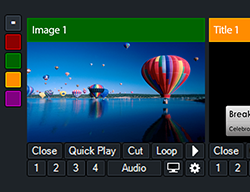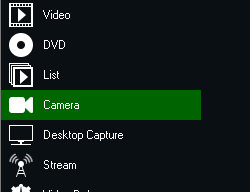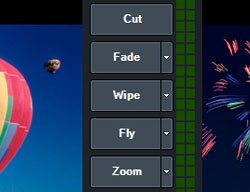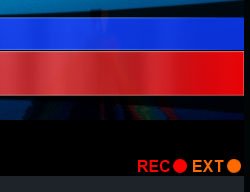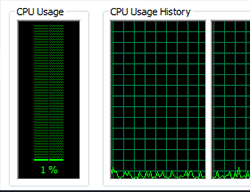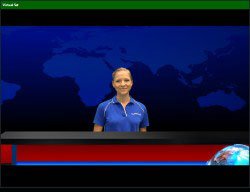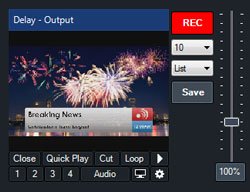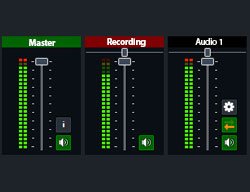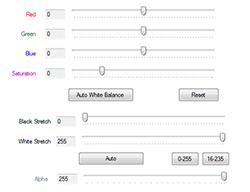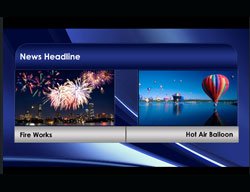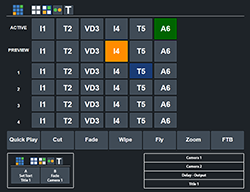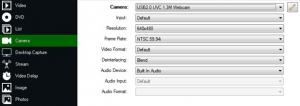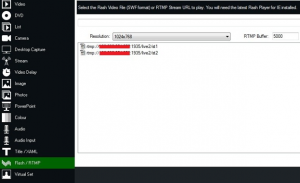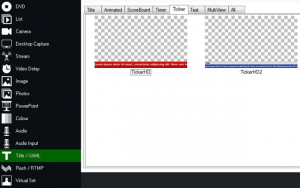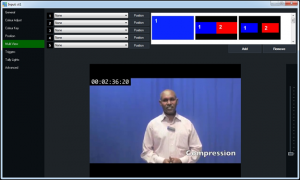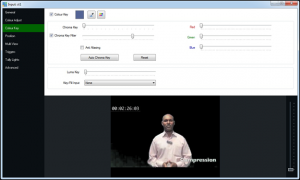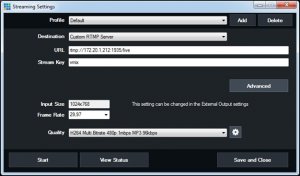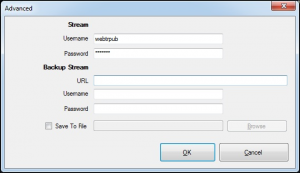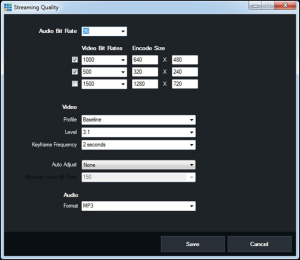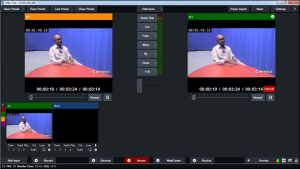Программное решение vMix от StudioCoast для микширования видео
Австралийская компания StudioCoast 
основана в 1992 году, является инновационным поставщиком услуг веб-хостинга с применением технических ноу-хау. Также компания выпускает программное решение vMix для микширования видео.
vMix — это эффективный видеомикшер, использующий последние достижения компьютерной техники, обеспечивая живой микс HD видео. Софт vMix это программа для трансляции видео, которая удивляет своей многофункциональностью, имеет удачно организованный интерфейс который удивит даже искушенного пользователя. Красивое оформление, мощное рабочее ядро и поддержка на русском языке сделает Вашу работу более комфортной.
Живое вещание, стриминг, виртуальная студия, видеомикшер на PC.
| ● Видеовходы● Видеоролики● Фотографии
● Flash |
● Титры и графика● Передача рабочего стола● Виртуальная студия
● Многое другое |
vMix Basic
Платформа: Windows XP/Vista/7/8
● 4 источника
● 2 видеовхода
● 768 х 576
● 1 оверлей
vMix Basic HD
Платформа: Windows XP/Vista/7/8
● 4 источника
● 3 видеовхода
● 1920 х 1080
● 1 оверлей
vMix SD
Платформа: Windows XP/Vista/7/8
● 1000 источников
● 1000 видеовходов
● 768 х 576
● 4 оверлея
● плейлист
vMix HD
Платформа: Windows XP/Vista/7/8
● 1000 источников
● 1000 видеовходов
● 1920 х 1080
● 4 оверлея
● плейлист
vMix 4K
Платформа: Windows XP/Vista/7/8
● 1000 источников
● 1000 видеовходов
● 4096 х 2160
● 4 оверлея
● плейлист
● мультикордер
● 2 видеовыхода
● 1 камера
Instant Replay
vMix PRO
Платформа: Windows XP/Vista/7/8
● 1000 источников
● 1000 видеовходов
● 4096 х 2160
● 4 оверлея
● плейлист
● мультикордер
● 2 видеовыхода
● 4 камеры
Instant Replay
Все источники в одном месте
Видеокамеры — 4K, HD и SD. Поддержка плат видеозахвата Matrox VS4, BlackMagic DeckLink, Intensity Pro, вебкамер и многого другого
Видефайлы — Поддержка всех популярных форматов, включая AVI, MP4, H264, MPEG-2, WMV и QuickTime
DVD — С поддержкой навигации по меню.
Аудио файлы — MP3 и WAV
Аудио устройства — Смешивание различных источников звука, например входов звуковой карты и входов плат видеозахвата
Видео и аудио плейлисты — Объединение различных видео и/или аудио файлов в один источник
RTSP, PowerPoint, фотографии, Flash, RTMP, цветные заливки и многое другое.
10 Эффектов переходов
Cut, Fade, Zoom, Wipe, Slide, Fly, CrossZoom, FlyRotate, Cube и CubeZoom переходы доступны на 4-х настраиваемых пользователем кнопках, что обеспечивает простой доступ к выбранным эффектам.
Одновременные запись, стриминг и выход
Стриминг на сайты популярных провайдеров, включая UStream и YouTube Live
Живая запись в HD формате в AVI, MP4, MPEG-2 или WMV
Выход через платы ввода/вывода DeckLink на профессиональные деки, мониторы и другое оборудование
Поддержка Virtual Capture для стримнга на сторонние программные продукты, включая Skype, Google Hangout и VLC.
Профессиональное HD производство на скромном PC
vMix является наиболее эффективным программным продуктом на рынке, благодаря полному использованию 3D акселерации.
Создавайте программы с использованием нескольких HD источников, без перегрузки CPU и серьезных капиталовложений.
Виртуальные сеты с реалтаймовым хромакеем
4 встроенных виртуальных сета, возможность создания собственных.
Полноценный Zoom, пресеты с возможностью изменения положения камеры.
Высококачественный хромакей, использование в виртуальной студии или без нее.
Рабочий стол PC и Mac как источник
Используйте захват экрана с удаленных компьютеров, работающих в вашей сети. Отлично подходит для PowerPoint и Skype
Захват звука совместим со Skype и другими видеоконференционными программными продуктами, доступными в Windows.
Встроенные темплейты титров
Легкая возможность добавить титры, используя подготовленные темплейты, или создать свои собственные, используя графический редактор.
Мнгновенно изменяйте текст, размер и цвет шрифта и выводит титры в эфир.
Задержка видео / Мгновенные повторы
Создайте вход с задержкой видео и назначьте на него любую видеокамеру или выход.
Записывайте видеоклипы или другие события, чтобы проиграть их позже.
Настройте замедленное/ускоренное воспроизведение с изменением скорости от 5% до 400%.
Встроенный аудио микшер
Аудио микшер позволяет просто взять любой канал из доступных аудио источников и назначить для него приглушение или режим следования за источником видео, а так же задать величину задержки относительно видео
Индикатор уровня имеет дополнительную опцию отображения пиков, что позволит быть уверенными в вещательном качестве звука
Реалтаймовые видеоэффекты
Цветокоррекция, деинтерлейсинг, резкость, масштабирование, вращение, панаромирование и обрезка для любого входа в реальном времени
Все эффекты работают в режиме 4:4:4 32-битного цветового пространства, что обеспечивает оптимальное качество видео
Многооконные режимы
Комбинирууйте несколько входов, используя различные многооконные пресеты или изменяйте позиции каждого элемента, благодаря доступным для настройки параметрам: масштабирование, панорамирование, вращение и обрезка
4 оверлейных канала
vMix поддерживает 4 оверлейных канала в дополнение к многооконным возможностям, каждый оверлейный канал может использовать собственные эфект перехода, позиционирование и бордюр
Web-интерфейс для тач-скрин управления
Управляйте vMix удаленно, используя планшетные компьютеры или другие тач-скрин устройства благодаря встроенному Web-интерфейсу
Кнопки с назначаемыми горячими клавишами могут так же использоваться для активации различных сценариев работы
Технические характеристики
Внимание ! Поскольку существует множество конфигураций компьютеров, нижеследующую информацию можно использовать только как рекомендации.
Системные требования
| Минимальные | Рекомендованные | |
| Операционная система | Windows 7 или выше | Windows 8.1 |
| Процессор | 2Ghz Dual-Core процессор | Intel Core i7 процессор |
| Память | 1GB DDR2 | 4GB DDR3 |
| Жесткий диск | Жесткий диск 7200 RPM (для записи) | Solid State Disk |
| Графический адаптер | DirectX 10 совместимый | Графический адптер nVidia с 1GB памяти |
| Разрешение экрна | 1280×720 | 1920×1080 |
Графические карты
Поддерживаются любые DirectX 10 совместимые графические адаптеры.
Быстродействие графического адаптера определяет, как много HD камер, входов и одновременных каналов записи, стриминга и выходов будет работать в системе.
| HD входы | Выходы | |
| Intel HD Graphics 4000 | 2 камеры + 4 входа | 1080p запись или 720p запись + стриминг |
| nVidia 250, 450, 550, 650 1GB | 4 камеры + 8 входов + мгновенные повторы | 1080p запись и стриминг |
Устройства захвата
Любое устройство захвата, не перечисленное ниже, может работать с vMix, если оборудование имеет DirectShow совместимые драйверы.
Поддерживаются PCI, PCI Express, USB 2.0 и Thunderbolt устройства.
| Входы | Требования | |
| AVerMedia | ||
| Live Gamer HD (C985) | HDMI или DVI | PCI Express слот (x1) |
| DarkCrystal HD Capture SDK II (C729) | HDMI и аналоговые | PCI Express слот (x1) |
| Blackmagic Design | ||
| DeckLink 4K Extreme 4K | SDI или HDMI | PCI Express слот (x4) |
| DeckLink Series | До 4-х HD-SDI (DeckLink Quad) | PCI Express слот (x1, x4) |
| Intensity Extreme | HDMI или аналог | Thunderbolt Port |
| Intensity Pro | Один HDMI или аналог | PCI Express Slot (x1) |
| Intensity Shuttle Thunderbolt | HDMI или аналог | Thunderbolt порт |
| UltraStudio Mini Recorder | HD-SDI или HDMI | Thunderbolt порт |
| UltraStudio Series | Thunderbolt порт | |
| Datapath | ||
| Vision Series (VisionAV, VisionHD4) | HD-SDI/HDMI/DVI/RGB/Component/Composite | PCI Express слот (x4 или x8) |
| Magewell | ||
| XI100DE-4K 4K | HDMI или DVI | PCI Express слот (x4) |
| XI100DUSB | HD-SDI или HDMI | USB 3.0 |
| XI006AUSB | 6x Analog | USB 3.0 |
| XI204XE | 2x HDMI/Component, 4x Analog | PCI Express слот (x4) |
| XI400DE | 4x HD-SDI или HDMI | PCI Express слот (x4) |
| Matrox | ||
| VS4 NEW | 4x HD-SDI | PCI-Express слот (x8) |
| MXO2 Series (Mini, LE, MAX, etc) | 1x HDMI/HD-SDI/Analog | PCI-E или Express Card слот |
| Mojito MAX | 1x HDMI/HD-SDI/Analog | PCI Express слот (x1) |
| OspreyVideo | ||
| Osprey 845e | 4x HD-SDI | PCI Express слот (x4) |
| Osprey 825e | 2x HD-SDI | PCI Express слот (x4) |
| YUAN High-Tech | ||
| SC510 N4 Series | 4x HD-SDI или 4x HDMI | PCI Express слот (x4) |
| SC510 N2 Series | 2x HD-SDI или 2x HDMI | PCI Express слот (x4) |
| SC510 N1 | 1x HD-SDI/HDMI/DVI/Component | PCI Express Slot (x4) |
| SC580 N1 NEW | 1x HD-SDI/HDMI/DVI/Component | PCI Express слот (x1) |
| UB530 | 1x HD-SDI/HDMI/DVI/Analog | USB 3.0 |
| Thunderbolt корпуса | ||
| Sonnet Echo Express Series | Нужна карта захвата | Поддерживаются карты Matrox, Magewell и Blackmagic |
| Magma ExpressBox Series | Нужна карта захвата | Поддерживаются карты Matrox, Magewell и Blackmagic |
| Другое | ||
| HDV/DV Cameras | Firewire | Отдельная Firewire карта для каждой камеры. HDV и DV форматы определяют наличие задержки в пол секунды. |
Рассмотрим как организовать онлайн видеотрансляцию с помощью программ vMix и Wowza Streaming Engine сервера
Видеопоток будем брать с двух различных источников: с подключенной к ПК веб-камеры и с другого медиасервера по протоколу RTMP. В этой статье речь пойдет о настройке vMix.
Добавление медиа-источников в vMix
Для того чтобы начать трансляцию с камеры необходимо добавить медиа источник при помощи Add Input. Можно использовать разные источники, такие как: фото, видео, аудио, визуальные эффекты из Title/XAML.
В Add Input показан список возможных источников для создания трансляции. В качестве примера организуем трансляцию видео с веб-камеры по протоколу RTMP, плюс добавим в видео бегущую строку.
Для того чтобы выбрать веб-камеру нужно в Add Input выбрать пункт Camera и в поле Camera выбрать USB-камеру. Установить для камеры: Resolution — разрешение, Frame Rate — частоту кадров и нажать OK.
Для того чтобы добавить RTMP поток в качестве входного, нужно в Add Input выбрать пункт Flash/RTMP. Прописать адрес RTMP потока, указать разрешение видео и нажать OK.
В vMix есть возможность добавления бегущей строки в видеопоток. Для добавления бегущей строки в Add Input нужно выбрать Title/XAML. Далее выбрать в графе Ticker подходящую бегущую строку. После нажатия OK откроется Ticker Editor, в котором можно ввести текст и указать за какое время должен пробегать весь текст. Время можно указать в Duration (кнопка в виде часов), по умолчанию стоит 2 минуты.
Редактирование источников в vMix
В vMix для каждого источника есть редактор Configuration Various Input Settings. В Configuration Various Input Settings в поле MultiView можно объединять несколько видеопотоков. Для этого в поле 1 нужно выбрать первый видеопоток, в поле 2 второй.
Далее нужно выбрать способ совмещения потоков из предложенных вариантов справа. Существуют несколько вариантов размещения видео: только одно видео, до двух видео на одном экране с разным размещением, до 4 видео на одном экране.
В Configuration Various Input Settings в поле Clolour Key можно вырезать однотонный цвет.
Настройка видеотрансляции в Streaming Settings
В окне Streaming Settings в поле URL указываем адрес медиа-сервера. В Stream Key указываем название потока. Потоки следует отправлять на адрес rtmp://[ip-медиа-сервера]:1935/[application].
Если на вашем медиа-сервере есть аутентификация, необходимо прописать логин и пароль в окне Advanced.
В Stream Quality, можно задать несколько видеопотоков с разным разрешением и видео битрейтом.
Для начала трансляции нужно нажать кнопку Stream. После чего vMix будет отправлять потоки в реальном режиме времени на заданный в Streaming Settings адрес сервера. На сервере установлен медиа-сервер, например, Wowza Streaming Engine, который получает потоки от vMix.
Подробнее на сайте StudioCoast и здесь